Während die Barrierefreiheitsfunktionen für Mobilgeräte im Allgemeinen auf Menschen mit Seh- oder Hörstörungen ausgerichtet sind Bei Verlust oder eingeschränkter Mobilität können Barrierefreiheitsfunktionen in den mobilen Betriebssystemen von Apple zunehmend allen zugute kommen Benutzer. Der Start von iOS 14 hat mehrere hochkarätige Barrierefreiheitsfunktionen wie Tonerkennung, Back Tap, Kopfhöreranpassungen und andere großartige Funktionen in den Mainstream gebracht. Wir verraten Ihnen, wie Sie diese Vorteile nutzen können.
Inhalt
- Tonerkennung
- Zurück Tippen
- Kopfhörerunterkünfte
- Gebärdensprache und VoiceOver
Tonerkennung
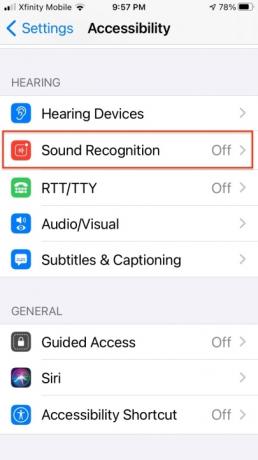
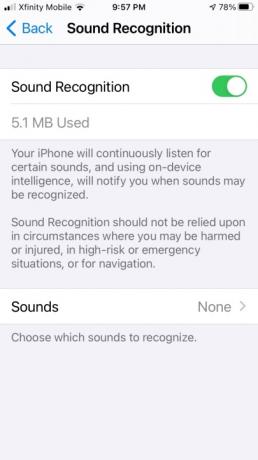
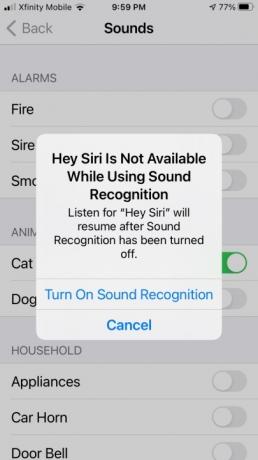
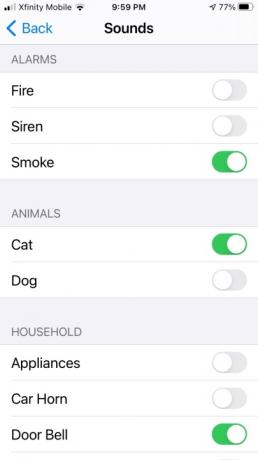
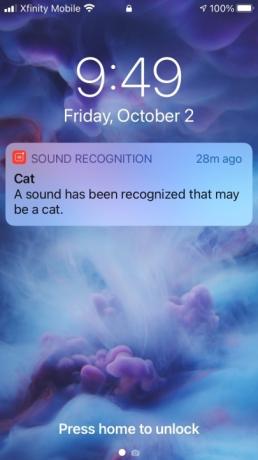
Die Tonerkennung ist angeblich für Benutzer mit Hörverlust konzipiert und funktioniert dadurch, dass Ihr Gerät auf bestimmte Geräusche hört und diese erkennt, um Sie zu warnen, wenn sie gehört werden. Eine Liste vordefinierter Geräusche umfasst allgemeine Geräusche im Haushalt in vier Kategorien: Alarme, Tiere, Haushalt und Personen. Dazu gehören Gegenstände wie Türklingeln, Sirenen, Haustiere, schreiende Babys oder fließendes Wasser. Sie können die Funktion so einrichten, dass nur die für Sie wichtigen Töne angehört werden. Nach der Einrichtung werden Benachrichtigungen zur Tonerkennung auf Ihrem Sperrbildschirm angezeigt.
Empfohlene Videos
Um dies auf einem iPhone oder iPad einzurichten, gehen Sie zu Einstellungen > Barrierefreiheit > Tonerkennung und tippen Sie auf, um es zu aktivieren. Wenn Sie ein zweites Gerät haben, können Sie es als Echtzeit-Babyphone nutzen, das Sie benachrichtigt, wenn Ihr Baby weint oder Ihr Hund anfängt zu heulen. Beachten Sie, dass das Weckwort „Hey Siri“ nicht funktioniert, wenn Sie die Tonerkennungsfunktion verwenden.
Um die Tonerkennung schnell zu aktivieren und zu deaktivieren, können Sie sie über im Kontrollzentrum platzieren Einstellungen > Kontrollzentrum > Weitere Steuerelemente und tippen Sie auf Tonerkennung Symbol. Ziehen Sie es dann per Drag & Drop an die gewünschte Position. Tippen und halten Sie Tonerkennung Symbol im Kontrollzentrum, um die Töne auszuwählen, auf die Ihr iPhone hören soll. Obwohl dies eine praktische Funktion ist, warnt Apple Benutzer davor, sich in Notsituationen darauf zu verlassen.
Zurück Tippen
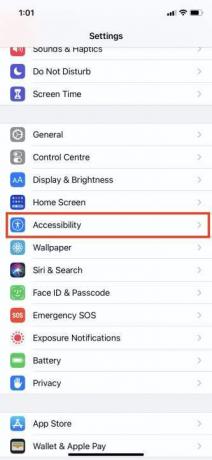
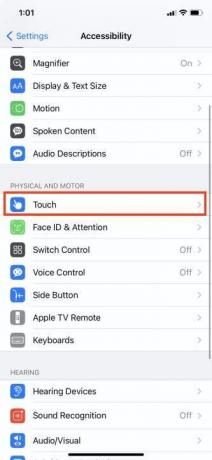
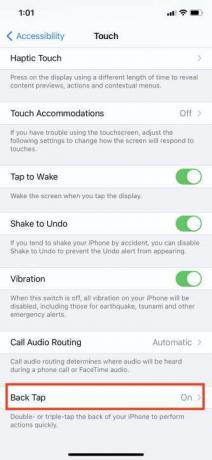
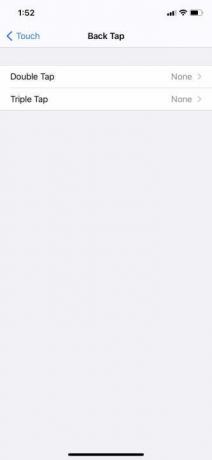
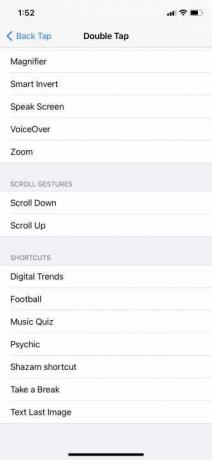
„Back Tap“ beinhaltet, wie der Name schon sagt, das physische Antippen der Rückseite Ihres Telefons, sodass schnelle Aktionen durch eine Doppel- oder Dreifach-Tap-Geste ausgelöst werden. Richtig konfiguriert kann Back Tap Ihnen Zeit und Mühe sparen. Sie können damit alles tun, vom Auslösen eines Screenshots bis zum Aktivieren der Erreichbarkeitsfunktion. Um Back Tap zu aktivieren, gehen Sie zu Einstellungen > Eingabehilfen > Berühren > Zurücktippen. Dann auswählen Doppeltippen und Ihre bevorzugte Schnellaktion aus den vier Kategorien. Wiederholen Sie dann den gleichen Vorgang für die Dreifaches Tippen Auswahl. Der Nachteil ist, dass Back Tap nur auf einem funktioniert iPhone 8 oder später und schließt auch die aus iPhone SE (2016). Sehen Sie sich unsere an ausführliche Funktion Weitere Tipps zur Verwendung der Back-Tap-Funktion finden Sie hier.
Kopfhörerunterkünfte

Wenn Sie ein Paar besitzen AirPods oder Schlägt Kopfhörer, können Sie nun Ihre Musik anpassen, indem Sie auf gehen Einstellungen > Öffnen Sie Einstellungen > Barrierefreiheit > Audio/Visuell und suchen Kopfhörerunterkünfte. Mit diesen Reglern können Sie den Klang Ihres Geräts verfeinern Kopfhörer um verschiedene Aspekte hervorzuheben, z. B. Gesang für Telefonanrufe oder andere Arten der Medienwiedergabe. Mit der Option „Benutzerdefiniertes Audio-Setup“ können Sie eine Reihe von A/B-Tests durchführen, um die beste Anpassung für Ihr Gehör herauszufinden, da die Änderungen subtil sein können. Die Funktion funktioniert auch mit dem Transparenzmodus der AirPods Pro, um leise Stimmen zu verstärken. Diese Funktion funktioniert zwar nur für AirPods oder AirPods Pro der zweiten Generation und bestimmte Beats-Kopfhörer, einige von Drittanbietern
Gebärdensprache und VoiceOver
FaceTime kann jetzt erkennen, wenn ein Gesprächsteilnehmer Gebärdensprache verwendet, und diese Person in einem Gruppenanruf hervorheben. Auch die VoiceOver-Erkennung wurde verbessert, sodass die Funktion bestimmte nicht unterstützte Bildschirmelemente erkennt. Beispielsweise kann der VoiceOver-Screenreader jetzt mehr Elemente auf dem Bildschirm erkennen und artikulieren, etwa Text aus Bildern oder Fotos.
Empfehlungen der Redaktion
- Beste Prime Day-iPad-Angebote: Frühzeitige Angebote landen bei Topmodellen
- Besitzen Sie ein iPhone, iPad oder eine Apple Watch? Sie müssen es sofort aktualisieren
- Die besten iPhone 14 Pro Max-Hüllen: Top 15, die Sie kaufen können
- Bekommt mein iPad iPadOS 17? Hier finden Sie alle kompatiblen Modelle
- Bekommt mein iPhone iOS 17? Hier ist jedes unterstützte Modell
Werten Sie Ihren Lebensstil aufDigital Trends hilft Lesern mit den neuesten Nachrichten, unterhaltsamen Produktrezensionen, aufschlussreichen Leitartikeln und einzigartigen Einblicken, den Überblick über die schnelllebige Welt der Technik zu behalten.




